Лайфхаки 1С – удаление дублей в 1С
Отправить эту статью на мою почту
Как быстро найти и удалить дубли в 1С? Причем не просто найти и удалить, а объединить с переносом всех ссылок на оригинальный объект.
Все примеры буду показывать на конфигурации «1С Управление торговлей 11.4»
Предположим, что у нас задублировался элемент справочника Номенклатура. Изначально была одна номенклатура «Сок сливовый, 1л», теперь их стало две с одинаковым названием. Причем заметили мы это не сразу и менеджеры уже давно выбирают обе номенклатуры в разные документы, в итоге всё «это» выгружается в бухгалтерию и отчеты, а там минуса и бардак. Знакомо? :)
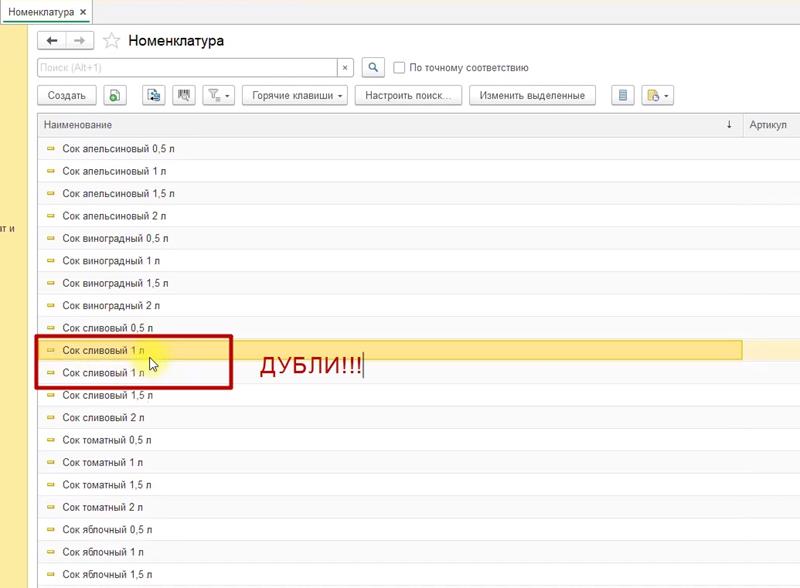
Переходим по кнопке «Сервис и настройки» (в правом верхнем углу экрана).
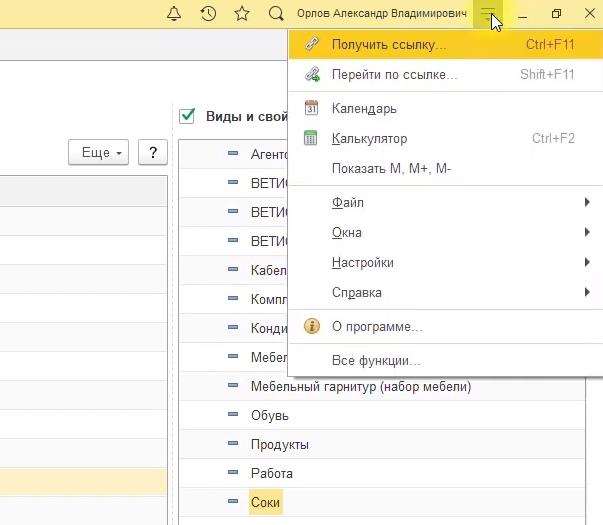
Далее кнопка «Все функции».
Если этой кнопки у вас нет, то сначала перейдите по кнопке «Настройки» - «Параметры» и там установите флаг «Отображать команду «Все функции»».
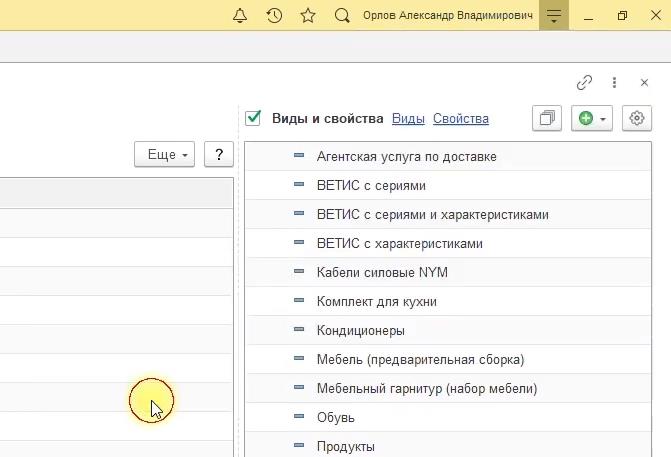
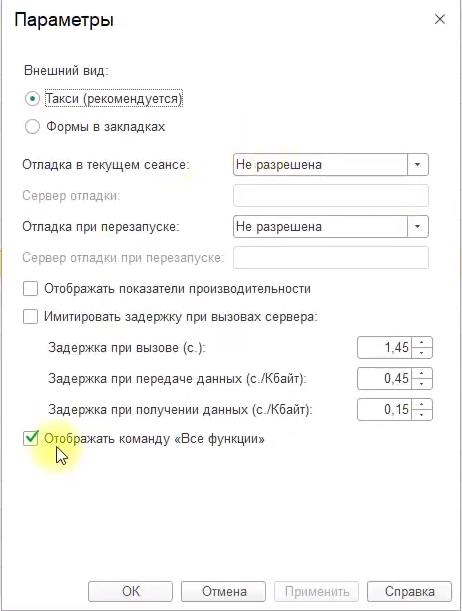
Возвращаемся во «Все функции» и поле поиска вписываем «ДУБЛ» и 1С уже нашла нужную обработку «Поиск и удаление дублей», открываем ее.
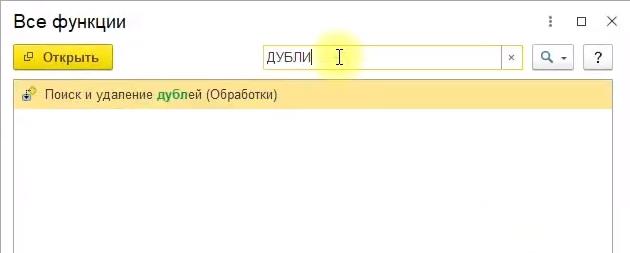
В поле «Искать в» указываем справочник «Номенклатура», это там, где мы будем искать дубли. В поле «Отбирать» указываем «Все элементы». В поле «Сравнивать» находим наименование и указываем «Совпадает», там же можно сравнивать и по другим полям, сравнение которых может показать дубли, а также можно указать поиск дублей «по похожим словам» тогда можно находить примерно похожие дубли, например, отличающиеся между собой на пару букв. В нашем случае будем искать по полному совпадению в поле «Наименование» номенклатуры.
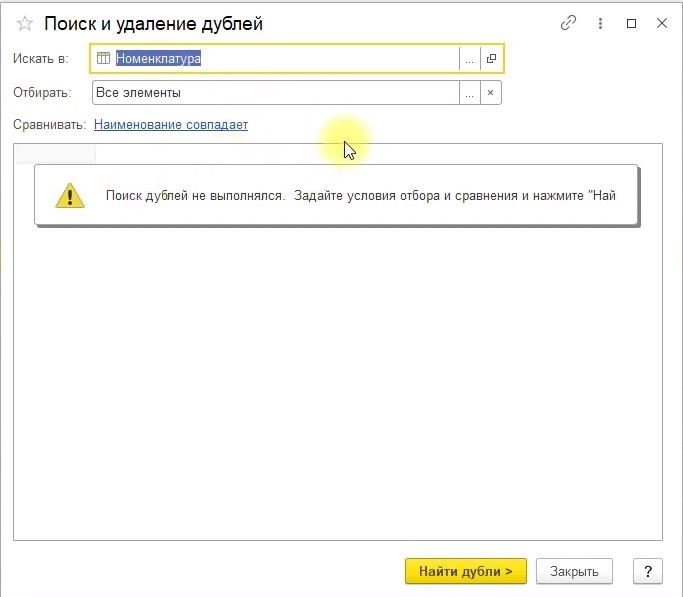
Нажимаем кнопку «Найти дубли».
В итоге обработка находит дубли и отображает их.
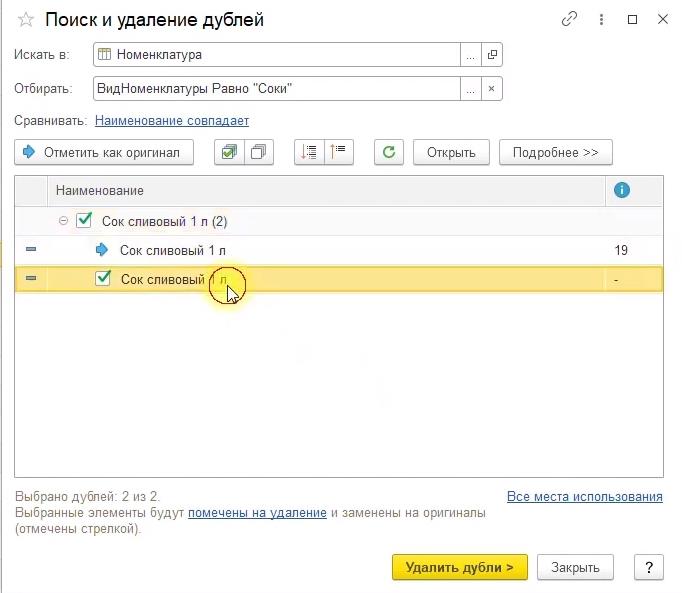
При этом стрелочкой показывает оригинал – тот объект на который больше ссылается других объектов (справочников, документов и регистров) и чуть правее пишет цифру (19) общее количество ссылаемых объектов, а на второй объект стоит прочерк, значит ссылаемых объектов 0, видимо он совсем недавно создался и этот дубль еще не успели выбрать в документах.
Нажимаем снизу кнопку «Удалить дубли».
Теперь 1С объединила дубли, если были ссылки на дубли, то она их перевела на оригинальный объект, а все дубли автоматически пометила на удаление.
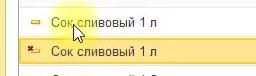
Теперь просто удалим помеченные объекты через меню «НСИ и Администрирование» - «Обслуживание» - «Удаление помеченных объектов». Тут всё просто, думаю разберетесь :)
Удачи!